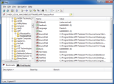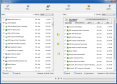Die 25 besten Netzwerk-Tipps
Netzwerkkarten und Netzwerkeinstellungen
von Oliver Ehm - 09.05.2014
16. Netzwerkkarte zurücksetzen

Eingeschränktes Netzwerk: Bei einem gelben Ausrufezeichen auf dem Netzwerksymbol setzen Sie die Netzwerkverbindung zurück.
So geht’s: Rufen Sie die Netzwerkverbindungen mit [Windows R] und control netconnections auf. Windows zeigt Ihnen daraufhin die verfügbaren Netzwerkkarten an. Klicken Sie mit der rechten Maustaste auf die Karte, über die Sie mit dem Heimnetz verbunden sind, und wählen Sie „Deaktivieren“. Windows schaltet die Netzwerkkarte aus.
Klicken Sie nun wieder mit der rechten Maustaste auf die Netzwerkkarte und wählen Sie „Aktivieren“. Windows initialisiert daraufhin die Netzwerkkarte neu und stellt die Verbindung wieder her.
17. Netzwerkkarte überprüfen
Es kann passieren, dass nach System-Updates das Netzwerk nicht mehr funktioniert. Das heißt nicht gleich, dass die Hardware defekt ist, sondern es liegt häufig an veralteten Treibern. Die Situation lässt sich im Geräte-Manager einschätzen.
So geht’s: Starten Sie den Geräte-Manager mit [Windows R] und devmgmt.msc. Suchen Sie im Geräte-Manager nach der Rubrik „Netzwerkadapter“ und klappen Sie sie auf. Jetzt sollte Ihre Netzwerkkarte erscheinen.
Ist die Netzwerkkarte mit einem Ausrufezeichen versehen oder fehlt die Rubrik „Netzwerkadapter“ komplett, probieren Sie zuerst eine Neuinstallation des Treibers. Hilft das nichts, suchen Sie mit Hilfe eines anderen PCs nach einem Treiber-Update und installieren Sie es anschließend auf dem PC, dessen Treiber veraltet ist oder nicht mehr funktioniert.
18. Netzwerkeinstellungen zurücksetzen
Bei einer manuellen Konfiguration der Netzwerkeinstellungen von Windows passiert es häufig, dass die Einstellungen nicht zusammenpassen und dann gar nichts mehr geht. In solchen Fällen stellen Sie die Werkeinstellungen wieder her.
So geht’s: Starten Sie dafür die Kommandozeile mit Administratorrechten. Führen Sie jetzt nacheinander die folgenden zwei Befehle aus:
netsh int ip reset resetlog.txt
netsh winsock reset
netsh winsock reset
Der erste Befehl setzt die TCP/IP-Einstellungen von Windows auf den Urzustand zurück. Der zweite Befehl setzt Winsock zurück. Winsock benötigen Sie, damit Programme auf das Netzwerk zugreifen können.
Nach dem Ausführen der Befehle starten Sie Windows neu. Im Anschluss können Sie die Netzwerkeinstellungen neu konfigurieren.